您可以通過MaxCompute資源面板,查看在MaxCompute計算引擎中存在的資源、資源的變更歷史,並可以一鍵添加資源檔至資料開發面板的商務程序中。
使用限制
僅支援MaxCompute用戶端(odpscmd)上傳的不超過200M的資源通過MaxCompute資源功能載入至資料開發(DataStudio)具體的商務程序,在資料開發(DataStudio)介面可視化管理和使用該資源。
查看資源
進入資料開發頁面。
登入DataWorks控制台,切換至目標地區後,單擊左側導覽列的,在下拉框中選擇對應工作空間後單擊進入資料開發。
展開左側導覽列中的MaxCompute,單擊MaxCompute資源。

序號
表徵圖
說明
①

MaxCompute資源預設顯示生產環境下的資源,如果您需要查看提交但未發布的資源,請單擊
 表徵圖切換環境。
表徵圖切換環境。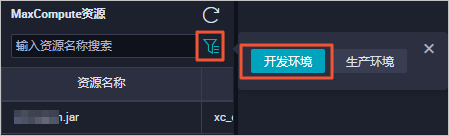 說明
說明簡單模式的工作空間只有生產環境。
②

單擊後,可以篩選不同的資源類型。
說明目前支援Jar、Archive、File和Python等資源類型。
③

單擊後,可以切換條目排序,預設按更新時間倒序排列。
單擊相應的資源,即可查看資源名稱、資源類型和資源大小等詳細資料。
MaxCompute資源面板中所列的資源,並非一定與資料開發面板中的資源一致。
資料開發面板中的資源只有上傳為ODPS資源,並提交或發布後,才會出現在MaxCompute資源面板的開發環境或生產環境中。
通過MaxCompute用戶端、MaxCompute Studio等非DataWorks渠道上傳的資源檔,不會在資料開發面板顯示,但會出現在MaxCompute資源面板中。MaxCompute資源面板顯示的資源可能存在延遲,建議您使用命令尋找相應資源,詳情請參見附錄一:通過命令操作資料源中的資源。
使用MaxCompute資源面板中所列的資源時,請注意與資料開發面板中資源的區別。
使用情境
資料開發
MaxCompute資源
在ODPS SQL節點中使用
是(需同時上傳至MaxCompute)
是
在ODPS MR節點中使用
是(需同時上傳至MaxCompute)
否
在Shell節點中使用
是
否
在臨時查詢中使用
是(需同時上傳至MaxCompute)
是
在商務程序中建立函數
是(需同時上傳至MaxCompute)
否
添加資源至資料開發面板
下圖為添加資源至資料開發面板的流程。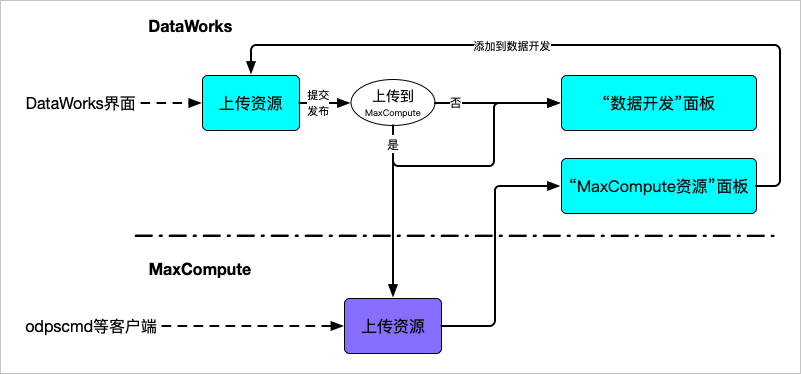
找到需要的資源後,單擊添加到資料開發。
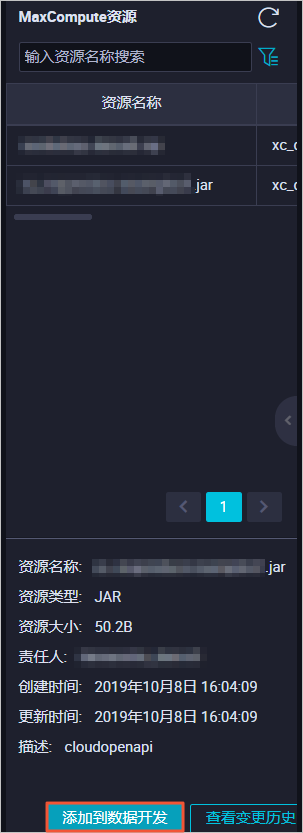
您可以通過此操作,快速將MaxCompute資源面板中的資源檔同步至資料開發的商務程序中。
在建立資源對話方塊中,輸入資源名稱,並選擇目標檔案夾,單擊點擊上傳,選擇相應的檔案進行上傳。
上傳過程中,您可以進行如下操作:
重新命名資源名稱。
選擇目標檔案夾,即修改資源所處的商務程序。
上傳過程中,您不可以進行如下操作:
更改資源類型。
選擇是否上傳為ODPS資源。
重新上傳檔案。
配置完成後,單擊建立,即可完成資源的建立。
說明建立完成後,您需要手動完成儲存、提交、發布等操作,與商務程序中對資源進行的操作一致。詳情請參見建立並使用MaxCompute資源。
資源提交、發布過程中,會同樣上傳至開發環境、生產環境的MaxCompute,同時更新在MaxCompute資源面板的資源檔中。
由於資源在MaxCompute專案中的唯一性,如果在同一工作空間中有同名資源,添加過程將會覆蓋原有資源。如果原有資源處於不同的商務程序,將會在新商務程序下完成覆蓋。
查看資源的變更歷史
單擊相應資源下的查看變更歷史,即可查看資源檔的建立、修改記錄。